Tulostusjälki on epätyydyttävää
Tässä kerrotaan mitä tehdä, jos tulostusjälki on epätasaista (johtuen väärästä väriaineen määrästä) tai tulosteet ovat tahriintuneita tai laikukkaita.
Oletko tulostanut suuttimien testikuvion?
Tulosta suuttimien testikuvio jotta näet tuleeko kaikista suuttimista oikea määrä väriainetta ja tee tarvittaessa kirjoituspäiden puhdistus tai huuhtelu.
Tee suutintesti selvittääksesi tukkeutuneen tulostuspään numeron.
Puhdista tukkeutunut tulostuspää.
Tee suutintesti ja tarkista ratkesiko ongelma.
Jos ongelma jatkuu, älä käytä laitetta 5 - 10 minuuttiin.
Tulostuspään suuttimessa olevat pienet kuplat katoavat, kun niissä oleva ilma liukenee musteeseen, ja tukos poistuu.
Tee suutintesti ja tarkista ratkesiko ongelma.
Jos ongelma jatkuu, toista vaiheet 1 - 5 vielä muutaman kerran.
Tukos voi poistua myös antamalla laitteen olla käyttämättömänä muutaman minuutin ajan puhdistuksen jälkeen.
Jos ongelma jatkuu, suorita vaiheet 1 - 5 vielä kerran, mutta tee vaiheessa 2 tulostuspään huuhtelu äläkä tulostuspään puhdistusta.
Tulostuspään huuhtelu puhdistaa tulostuspään perusteellisemmin kuin puhdistus, mutta kuluttaa paljon mustetta.
Katso Suutintestikuvio![]() , Puhdista tulostuspäät
, Puhdista tulostuspäät![]() ja Huuhdo tulostuspäät
ja Huuhdo tulostuspäät![]() .
.
Onko tulostin ollut pitkään käyttämättä?
Väriaine voi kuivua tai tulostuspäiden suuttimet voivat tukkeutua. Tulosta suuttimien testikuvio ja puhdista tulostuspäät tarvittaessa.
Onko tulostuspäät kohdistettu?
Sameat tai kaksinkertaiset viivat johtuvat tulostuspäiden väärästä asennosta. Ratkaise tämä valitsemalla [Perustila]. Jos ongelma ei ratkea, tulosta suuttimien testikuvio ja puhdista tulostuspäät tarvittaessa.
Katso Suutintestikuvio![]() , Puhdista tulostuspäät
, Puhdista tulostuspäät![]() ja Huuhdo tulostuspäät
ja Huuhdo tulostuspäät![]() .
.
Onko laitteen sijoituspaikka sopiva?
Varmista, että laite on vaakasuorassa. Sijoita laite paikkaan, jossa se on suojassa tärinältä ja voimakkailta iskuilta.
Oletko tehnyt kohdistuksen?
Tee kohdistus, jos tulostuksen aloituskohta on virheellinen.
Kun olet kiinnittänyt paperikasetin ja ohisyöttötason, määritä paperin tulostuksen aloituskohta jokaiselle kasetille.
Katso Kohdistus![]() .
.
Oletko vaihtanut paperinsyötön asetuksia?
Jos vaakasuuntaiset viivat tulostuvat epätasaisesti, tulostetut kuvat ovat laikukkaita tai niihin tulostuu epäsäännöllisiä mustia tai valkoisia viivoja, tulosta testikuvio ja säädä sitten paperinsyötön asetuksia.
Katso Säädä paperinsyöttö![]() .
.
Onko paperityypin asetus oikea?
Tarkista, että tulostinohjaimen paperityypin asetus vastaa käytettävää paperityyppiä.
Katso Kasetin paperiasetukset![]() .
.
Tulostatko paperin väärälle puolelle?
Tarkista kiiltävän paperin tulostuspuoli. Jos tulostat väärälle puolelle, tulostuslaatu voi olla huonompi ja laitteen sisäpuoli voi likaantua.
Katso Paperityyppeihin liittyviä huomautuksia![]() , Käytettävät paperikoot ja -laadut
, Käytettävät paperikoot ja -laadut![]() .
.
Onko käytetty paperi liian paksua tai ohutta?
Tarkista, onko paperi tulostimelle sopivaa. Tulostuspäät hankaavat liian paksua tai ohutta paperia, mikä aiheuttaa tahriintumista.
Oletko koskenut paperin tulostuspuolta?
Vältä paperin tulostuspuolen koskemista. Vältä erityisesti koskemasta valokuvapaperia, jolle on juuri tulostettu, koska sen kuivuminen kestää tavallista pitempään. Poista paperit yksitellen luovutustasolta koskettamatta tulostuspuolta ja anna niiden kuivua kokonaan.
Onko paperi syötetty oikeassa asennossa?
Tiettyjä papereita ei voi syöttää pitkittäissuunassa paperin koosta riippuen. Tarkista, missä asennossa paperi on syötetty.
Tulostatko voimakkaan värisiä kuvia paperin kummallekin puolen?
Jos paperin koko pinta täyttyy suuresta määrästä väriainetta, on suositeltavaa tulostaa vain yhdelle puolelle paperia.